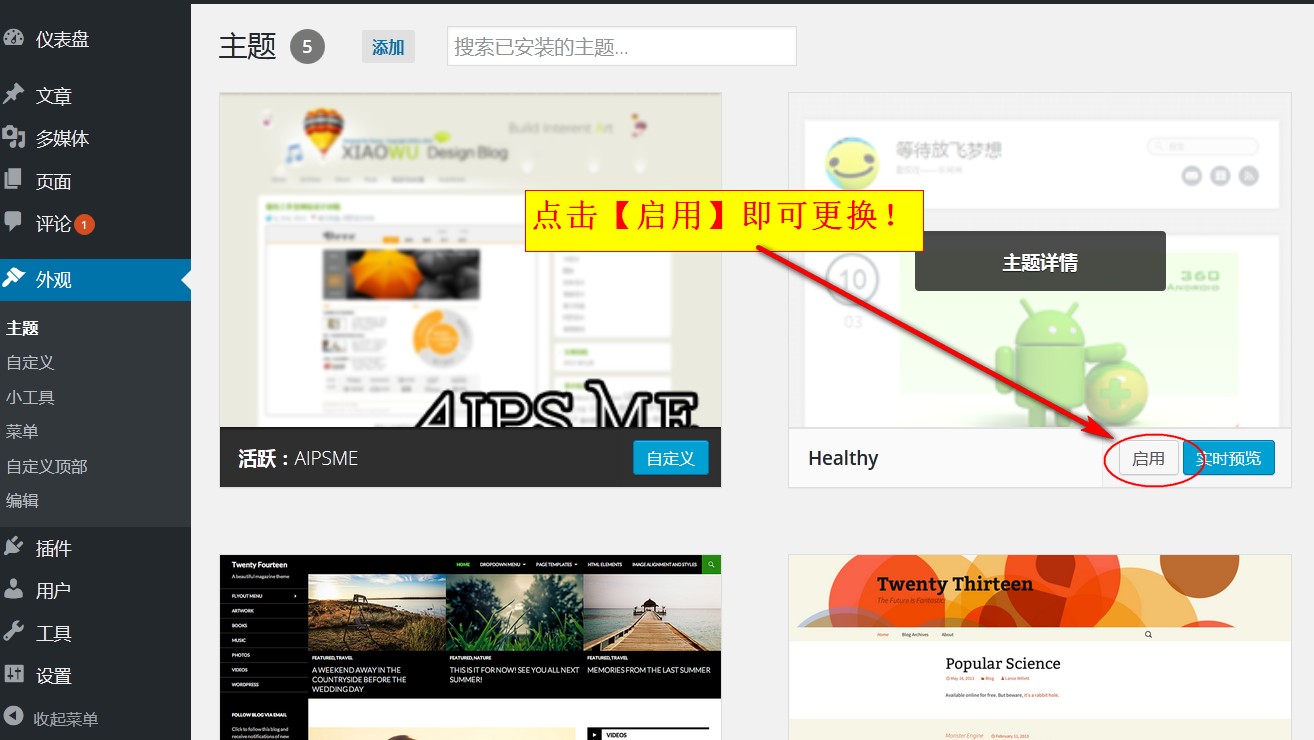wordpress网站主题模板上传安装教程
当我们安装好wordpress网站以后,一定要想给自己的网站更换一个精美的主题模板。
下面就跟大家介绍下wordpress主题模板上传安装的方法,有两种:
☞这里有小凡制作的一些主题模板,推荐下载 精美主题模板
第一种方法:wordpress网站后台上传安装主题模板
1、登陆网站后台(默认地址:域名/wp-admin),点击左边导航栏【外观】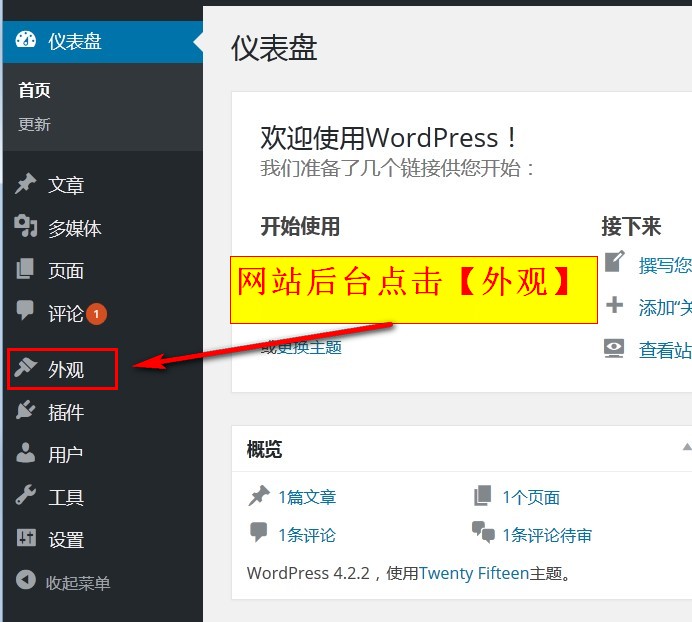
2、在外观里面,点击【添加】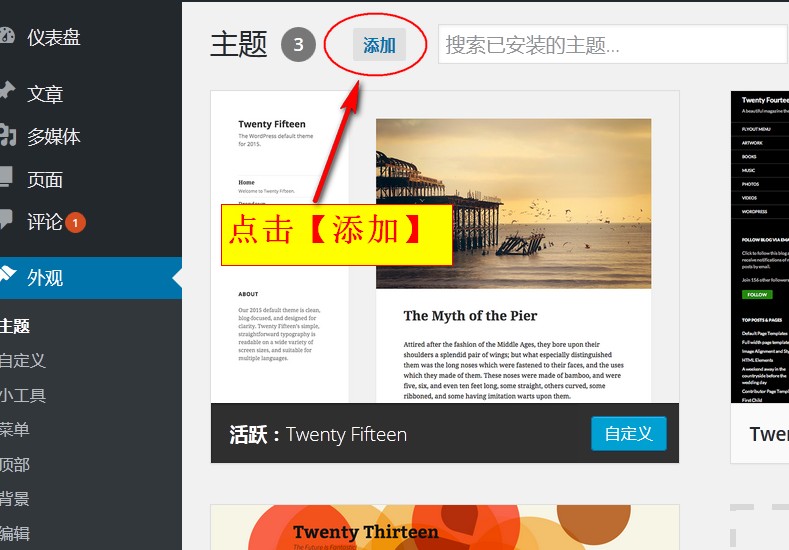
3、点击【上传主题】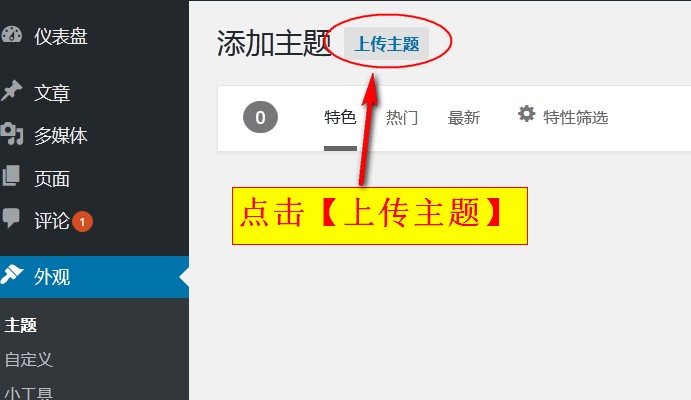
4、浏览本地电脑已经下载的主题模板压缩包(必须是zip格式,不支持rar格式)
※如果还没下载主题模板,点击下载☞精美主题模板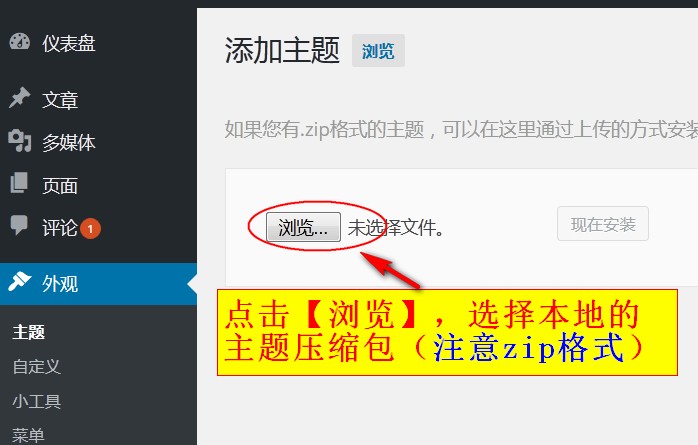
5、选择好主题压缩包以后,点击【现在安装】
上传安装需要一点时间,耐心等待......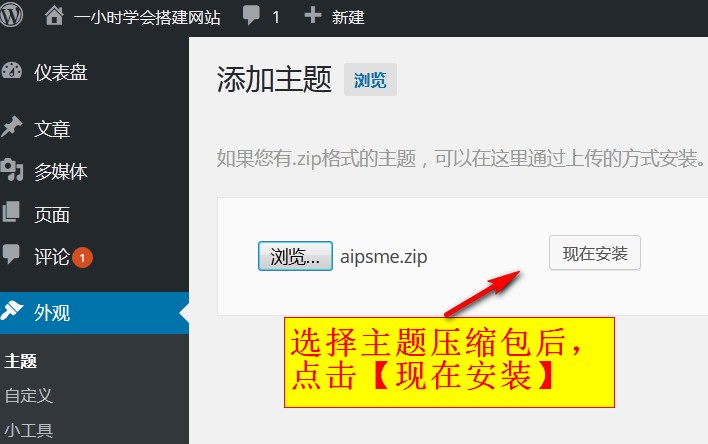
6、上传安装好以后,点击【启用】,即可完成主题模板的上传安装启用。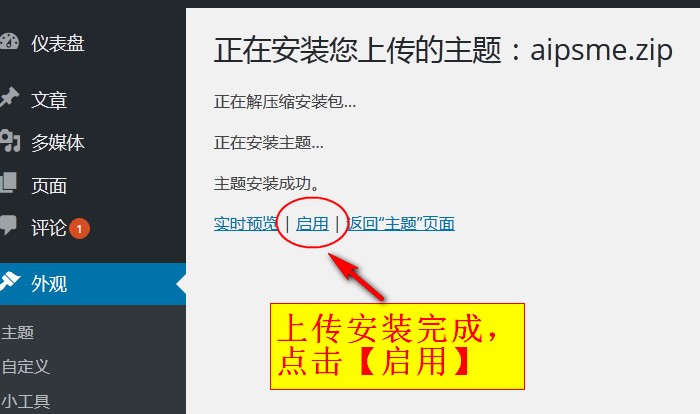
第二种方法:通过FTP上传主题文件夹
1、连接FTP,打开根目录public_html(找不到可参考教程《根目录》)
在根目录public_html,点击打开【wp-content】文件夹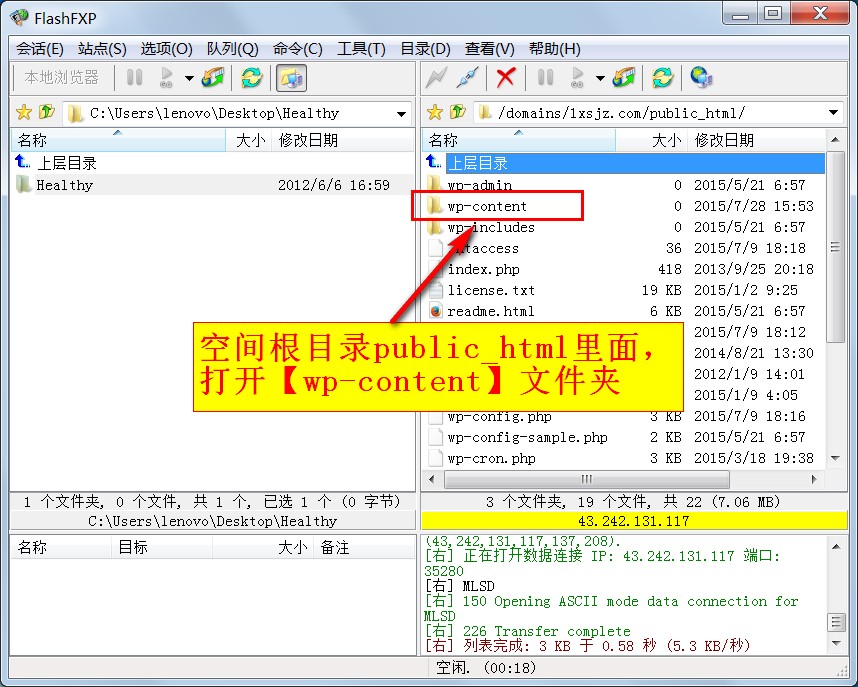
2、点击打开【themes】文件夹
※注意:themes文件夹里面存放的是所有wordpress网站主题模板文件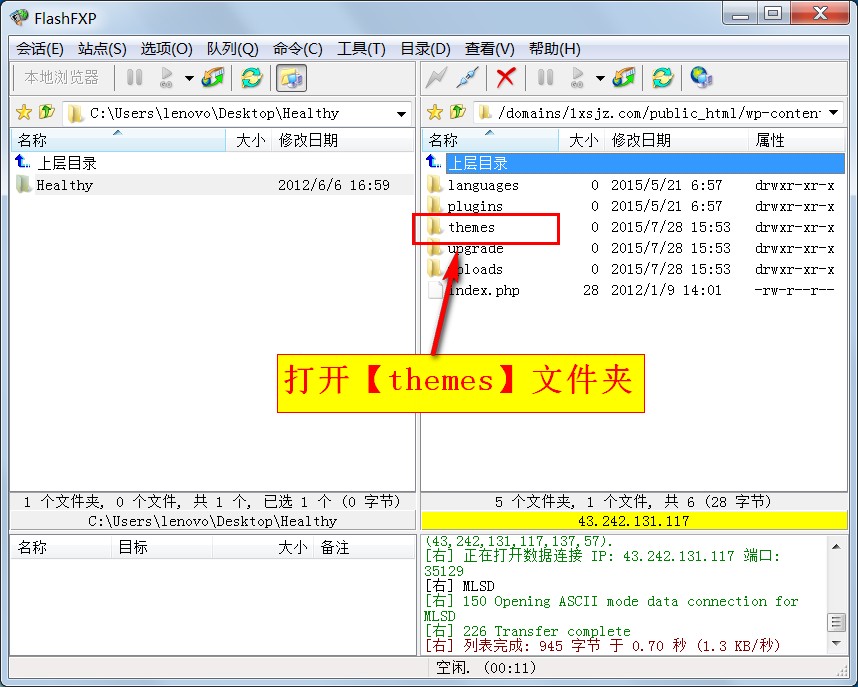
3、上传左侧本地电脑里面的主题文件夹(整个文件夹上传)
※注意:不要直接上传主题压缩包,上传文件夹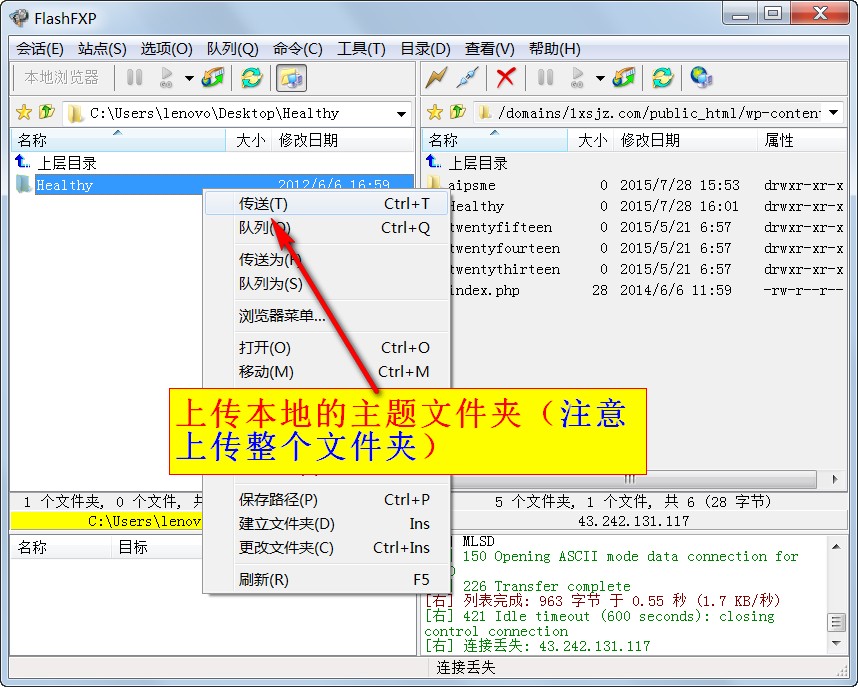
4、在FTP里面上传完成后,进入网站后台(默认地址:域名/wp-admin)
打开左侧导航栏的【外观】,启用上传的主题模板即可。